Hogyan helyezzük el a szöveget egy grafikán a Microsoft Word
- Marshall Gunnell
@Marshall_G08
- 2018.szeptember 25., 11:23am EDT

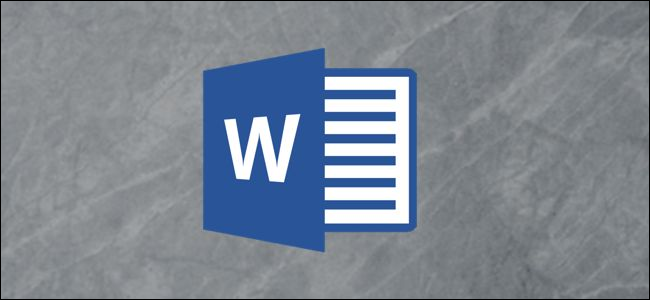
számos oka van annak, hogy miért érdemes szöveget elhelyezni egy kép fölé egy Word dokumentumban. Lehet, hogy a vállalati logóját a munka céljából írt dokumentum hátterében szeretné elhelyezni, vagy talán szüksége van egy “bizalmas” vízjelre egy érzékeny információkat tartalmazó dokumentumon. Nem számít az ok, könnyen megteheti a Microsoft Word programban.
illusztrációk elhelyezése a szokásos szöveg mögött
az illusztráció a Wordben bármely olyan objektumra utal, amelyet a Word “Beszúrás” lapján az “illusztrációk” csoportból beilleszthet. Itt egy egyszerű képet fogunk használni a példánkban, de ugyanez a technika vonatkozik minden ilyen illusztrációs típusra.
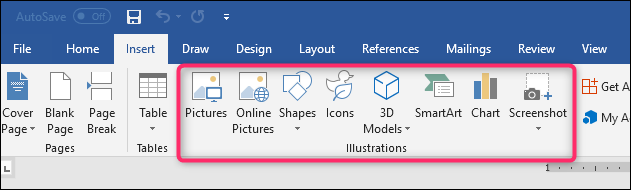
ahhoz, hogy a szöveg megjelenjen az illusztráció tetején, megváltoztatja a szövegcsomagolás opciót az ábrán úgy, hogy a szöveg mögött jelenjen meg.
kapcsolódó: A Microsoft Word
kép-és egyéb illusztrációk szövegének befedésére ha még nem illesztette be az objektumot a Word-dokumentumba, akkor folytassa, és tegye meg most. Amikor a legtöbb ilyen típusú illusztrációt—képeket, ikonokat, Smartartot, diagramokat és képernyőképeket—beszúrja, az objektum alapértelmezés szerint a szövegnek megfelelően kerül elhelyezésre. Ez alól kivételt képeznek a 3D-s modellek és alakzatok, amelyek alapértelmezés szerint a szöveg elé kerülnek.
Ez nem sokat számít, mivel lesz változik, hogy az alapértelmezett hogy az objektum mögött a szöveg, de tudja, hogy a dolgok talán egy kicsit más kezdeni, attól függően, hogy mit behelyezése.
az objektum behelyezése után kattintson rá a kijelöléshez. Észre fogsz venni egy kis ikont a jobb felső sarokban.

Ez az” elrendezés beállításai ” ikon. Menj előre, majd kattintson rá, hogy felbukkan egy kis lista elrendezési lehetőségek. Válassza a” szöveg mögött “gombot a” Szövegcsomagolással ” szakasz alatt. Ha ezt megteszi, a Word dokumentum bármely szövege, amelyet a kép beillesztésekor mozgattak, visszatér az eredeti helyzetébe.

figyeljük meg, hogy ha kiválasztja a” szöveg mögött”, további két lehetőség válik elérhetővé. A “Move with text” opció lehetővé teszi a grafika számára, hogy Szöveg hozzáadása vagy törlése közben mozogjon az oldalon. A” Fix pozíció az oldalon ” opció a grafikát ugyanazon a helyen tartja az oldalon, amikor szöveget ad hozzá vagy töröl. Ez egy kicsit zavaró lehet, hogy ez hogyan működik, de van egy útmutató helymeghatározás képek és más tárgyak Word, ha azt szeretnénk, hogy többet.
kapcsolódó: hogyan helyezhet el képeket és más objektumokat a Microsoft Word
– ben, most, hogy engedélyezve van a “szöveg mögött” opció, az összes szokásos bekezdésszöveg megjelenik az objektum előtt.

szövegdoboz beillesztése egy kép fölé
van egy másik módja annak, hogy a szöveg megjelenjen egy kép vagy más objektum előtt—egy szövegdoboz. Szövegdoboz létrehozásakor úgy működik, mint bármely más illusztrációs objektum. Körbehúzhatja, és egy másik objektum előtt is megjelenhet, mint egy kép. Ez a technika akkor hasznos, ha a szokásos bekezdésszövegen kívül mást szeretne használni.
menjen előre, és helyezze be először a képet vagy más illusztrációt. Szövegdoboz beszúrásához váltson a ” Beszúrás “fülre, majd kattintson a” szövegdoboz ” gombra. A legördülő menüben válassza ki a kívánt szövegdoboz típusát. Itt az “egyszerű szövegdoboz” opcióval megyünk.

beillesztés után a szövegdoboz automatikusan kiválasztásra kerül, így beírhatja a szöveget. Ezután húzza át a képet. Akkor a végén valami ilyesmi:

észre fogod venni, hogy van egy határ körül a doboz, és a háttérben a szövegdoboz szilárd fehér. Vegyük le a határt és a háttér kitöltést.
kattintson a szövegdoboz szegélyére. Megjelenik egy új “formátum” fül. Rajta, kattintson arra a fülre. Két lehetőség van a “Shape Style”részben, amit használni fogunk—” Shape Fill “és” Shape Outline.”

amikor az “alakzat kitöltése” gombra kattint, egy legördülő menü jelenik meg különböző színekkel és témaopciókkal. Kattintson a” Nincs kitöltés ” opcióra.

a szövegdoboz háttere eltűnt.

Ezután kattintson az” alakzat vázlata “gombra, majd válassza a legördülő menüből a” nincs vázlat ” lehetőséget.

most látni fogja, hogy a határ eltávolításra került.

Ez minden. A nagy előnye, hogy ez a módszer az, hogy húzza a szövegmezőbe körül azonban szeretné, hogy a szöveg sorakoznak csak jobb a kép.
Marshall Gunnell egy író tapasztalattal rendelkezik az adattároló iparban. A Synology-nál dolgozott, legutóbb a StorageReview-nál dolgozott CMO-ként és műszaki munkatársként. Jelenleg a japán Tokiói LINE Corporation API/szoftver technikai írója, Az ITEnterpriser, az adattárolás és a kiberbiztonságra összpontosító online média vezetője, és a fejlesztéssel játszik, a RAID számológépe az első nyilvános projektje.Olvassa el a teljes Bio ”
Leave a Reply